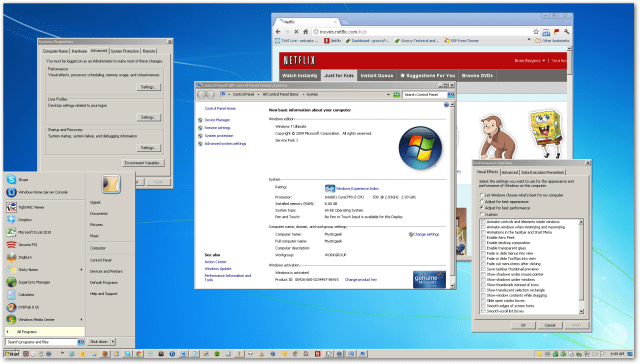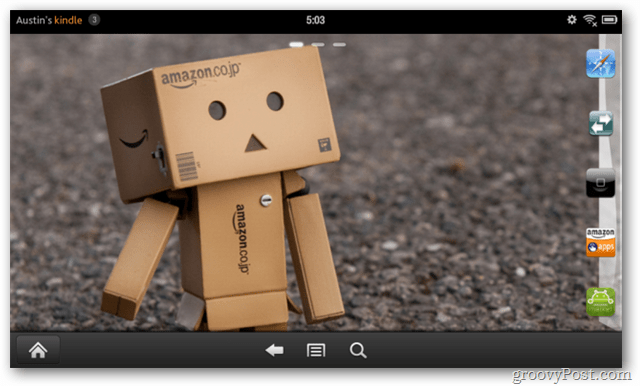עודכן לאחרונה ב

האם אתה מעוניין לשבט את ה- Mac שלך, אבל במה להשתמש במשהו שלא נקרא מכונת זמן. בדוק את הפתרון הזה.
שיבוט ה- Mac שלך הוא אופציה שתרצה לבצע באופן קבוע. למרות המובנה כלי מכונת זמן ב- macOS מבצע את העבודה, יש לה כמה גבולות ואינו גמיש במיוחד. לאחרונה מצאתי את עצמי מחפש פתרון גיבוי חלופי עבור ה- MacBook Pro שלי. מכשיר העתק הפחמן 6 הוא כל כך טוב שהחלטתי לכתוב מדריך על השימוש בו.
מהו Cloner Copy Copy Cloner 6?
נוצר על ידי בומביץ ', Cloner Copy Copy Cloner 6 יש שתי מטרות. זה מאפשר לך ליצור שיבוט חד פעמי של ה- Mac המלא שלך ולבצע גיבויים קבועים. בדרך תגלו תכונות שונות שבומביץ 'אומר, "הלוואי שעשית מכונת הזמן (ועוד!)."
אלו כוללים:
- אפשרויות גיבוי גמישות מאפשרות ליצור גיבוי בכונן החיצוני שלך או ב- Mac אחר, או פשוט תיקיה בודדת או כונן קשיח חיצוני שלם.
- תמונות מאפשרות להחזיר קבצים שחשבתם שאבדו לנצח.
- לוח המחוונים של האפליקציה עוקב אחר השטח הנצרך על ידי תצלומי תמונות בדיסקים שלך תוך שהוא מספק גם גישה בלחיצה אחת להפעלה, עצירה וניטור המשימות שלך לצד פרטים אודות המשימה האחרונה פעילות.
- גיבוי מתוזמן פירושו שתוכל לגבות את הנתונים שלך בזמן שלך, בין אם זה לפי שעה, יומי, שבועי או חודשי. לקבלת בונוס, תוכל להקצות גיבויים מתוזמנים להפעלה רק בימי חול, בסופי שבוע או בשעות מסוימות ביום.
- עדכונים חכמים פירושו גיבוי של קבצים שנוספו או מעודכנים בלבד.
- קבל התראות על תהליכי גיבוי באמצעות מרכז ההודעות macOS או מייל, או שניהם. זה תלוי בך.
מלבד התכונות האלה, גיליתי גם ש- Carbon Copy Cloner 6 הוא מהיר הן ב- macOS Big Sur והן ב- macOS Monterey.
שיבוט ה- Mac שלך
ישנן דרכים שונות לשכפל את ה- Mac שלך עם משכפל פחמן 6. להלן שילוב של משימות שכדאי לך לבצע ושיטות עבודה מומלצות המבוססות על ניסיוני בתוכנה.
עם מותקן עותק פחמן 6:
- פתח את ה תוֹכנָה במחשב שלך.
- לחץ היכן שנכתב, "לחץ כדי לבחור מקור."
- בחר את שלך דיסק ההפעלה של Mac. הוא נקרא כנראה "מקינטוש HD".

הַבָּא:
- לחץ היכן שנכתב, "לחץ כדי לבחור יעד."
- בחר את שלך כונן חיצוני.
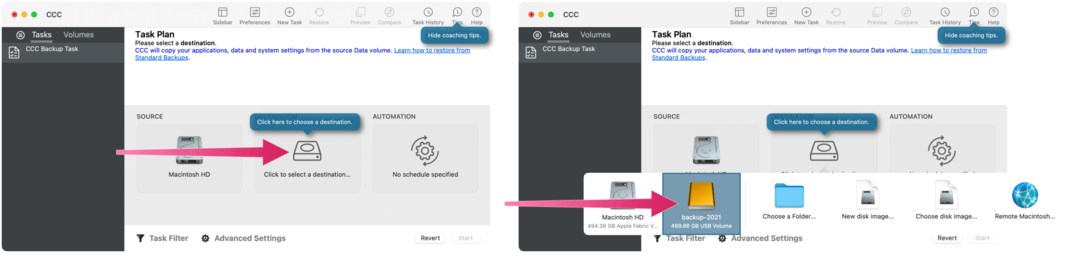
משם:
- לחץ על אוטומציה.
- בתפריט הנפתח, בחר את התדירות שבה ברצונך לגבות את המחשב שלך. שוב, ישנן אפשרויות שונות כאן. לדוגמה, אם אתה מעוניין להפעיל גיבוי רגיל, בחר יום יומי אוֹ כאשר המקור או היעד מחדש.
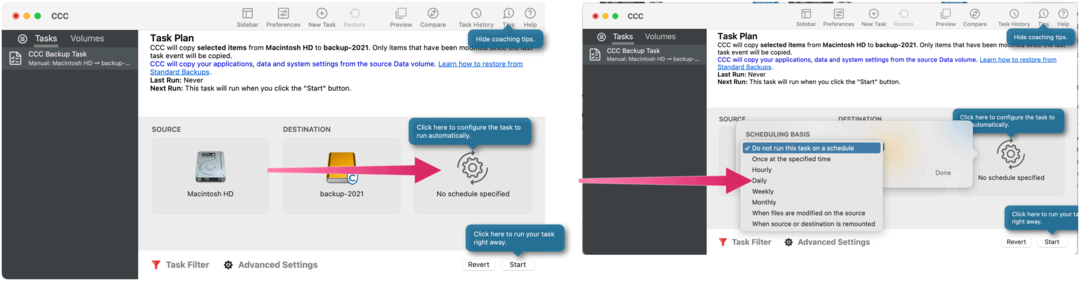
קביעת הגדרות והגבלות
השלבים הבאים הם לקבוע מה קורה במהלך כל גיבוי והאם לא לכלול קבצים. עבור הראשונים, אתה יכול לבחור:
- חזור על התהליך בלוח זמנים קבוע. (אם אתה מגדיר "יומי", הוא כבר אמור לחזור על עצמו מדי יום.)
- האם להגביל את המשימה מלהפעיל רק בין שעות מסוימות ביום.
- הפעל את המשימה מיד לאחר הופעת הכונן החיצוני מחדש.
עבור האחרון, תרצה לבחור מסנן משימות כדי לא לכלול פריטים משמירתם בתהליך הגיבוי. באופן כללי, חשוב לגבות הכל אלא אם יש סיבה חשובה לא לעשות זאת.
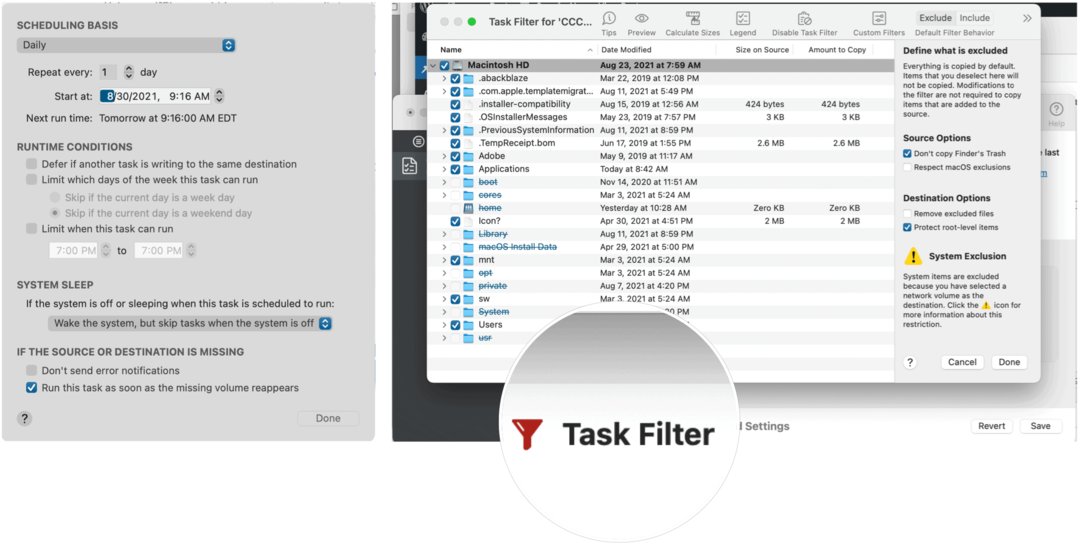
ברגע שאתה מרגיש בנוח עם הגיבוי והתזמון שלך, לחץ על להציל בצד ימין למטה.
כלים מתקדמים
Carbon Copy Cloner 6 כולל כמה כלים מתקדמים שכדאי לקחת בחשבון אם אתה מסוג האנשים שאוהבים להתעמק יותר כיצד פועלים כותרות תוכנה. אחרת, אתה טוב ללכת בשלב זה.
הכלים המתקדמים החשובים ביותר שחשפתי הם:
- התצוגה המקדימה: בעת לחיצה על כפתור התצוגה המקדימה למעלה, תוכל להפעיל את Cloner Copy Cloner 6 להפעיל את הגיבוי מבלי להעתיק קבצים בפועל. השתמש בזה כדי לוודא שלא יהיו שגיאות בעת הפעלת הגיבוי בפועל.
- תמונות: אלה נועדו להחזיר קבצים כפי שהיו ברגע אחד. עליך ליצור תצלומי תמונות לעתים קרובות אם אתה נוהג לעדכן קבצים במחשב לעתים קרובות. אבל, תמונות יכולות לתפוס הרבה מקום בכונן החיצוני שלך, לכן הקפד להגדיר לוח זמנים לשמירה.
שווה להתחשב
ניתן להשתמש בחינם ל- Carbon Copy Cloner 6 למשך 30 יום. לאחר מכן, זה 40 $ או 20 $ עבור שדרוג. זה כלי נהדר אם אתה רוצה לקחת את שיבוט ה- Mac שלך לרמות מתקדמות יותר.
למידע נוסף, בקר ב בומביץ ' אתר אינטרנט.
ואם אתה מחפש דרכים אחרות לגבות את ה- Mac שלך, עיין במאמר שלנו בנושא תוכנה חלופית ל- Time Machine.
כיצד לנקות את המטמון, קובצי ה- Cookie והיסטוריית הגלישה של Google Chrome
Chrome עושה אחסון עבודה מצוין באחסון היסטוריית הגלישה, המטמון והעוגיות כדי לייעל את ביצועי הדפדפן שלך באינטרנט. איך שלה ...
התאמת מחירים בחנות: כיצד להשיג מחירים מקוונים בעת קניות בחנות
קנייה בחנות לא אומרת שצריך לשלם מחירים גבוהים יותר. הודות להבטחת התאמת מחירים, תוכל לקבל הנחות מקוונות בעת קניות ב ...
כיצד לתת מנוי של דיסני פלוס עם כרטיס מתנה דיגיטלי
אם נהניתם מ- Disney Plus ורוצים לשתף אותו עם אחרים, כך תוכלו לרכוש מנוי של Disney+ Gift עבור ...
המדריך שלך לשיתוף מסמכים ב- Google Docs, Sheets ו- Slides
תוכל לשתף פעולה בקלות עם האפליקציות מבוססות האינטרנט של Google. להלן המדריך שלך לשיתוף ב- Google Docs, Sheets ו- Slides עם ההרשאות ...